PowerPoint 2010 में कई स्लाइड शामिल हैंडिजाइन से संबंधित उपकरण आपको अपनी पसंद के अनुसार स्लाइड थीम को अनुकूलित करने की अनुमति देते हैं। पूर्व-निर्धारित स्लाइड डिज़ाइन और थीम के अलावा, इसमें कई प्रभाव भी होते हैं जिन्हें आप अपने स्लाइड डिज़ाइन पर लागू कर सकते हैं। उदाहरण के लिए, यदि आप पूर्व-निर्धारित सूची से स्लाइड डिज़ाइन चुनते हैं, तो आप अपनी आवश्यकताओं के अनुसार स्लाइड टेक्स्ट और थीम रंग भी बदल सकते हैं। यदि आप चुनते हैं, तो कहने दें, सूची से सॉलिसिस विषय जो भूरे रंग से पाठ बॉक्स पर लागू होता है, आप डिज़ाइन टैब से सुलभ, रंग ड्रॉप-डाउन मेनू से इसके फ़ॉन्ट रंग और अन्य तत्वों का रंग बदल सकते हैं। इसी तरह, आप किसी भी पूर्व-निर्धारित विषय को प्रभाव और फ़ॉन्ट सेटिंग्स को ट्विक करके अनुकूलित कर सकते हैं। इसके अतिरिक्त, आप केवल चयनित स्लाइड या अपनी प्रस्तुति में मौजूद सभी स्लाइड्स के लिए थीम-विशिष्ट ट्विक्स लागू करना चुन सकते हैं।
PowerPoint 2010 40 से अधिक के साथ पैक किया गया हैपेशेवर स्लाइड थीम, और रंग, फ़ॉन्ट और प्रभाव सुविधाओं का उपयोग करके, आप आसानी से पूरे विषय को अनुकूलित कर सकते हैं। कलर्स मेनू में एक नई रंग योजना बनाने का विकल्प होता है जिसे किसी भी पूर्व-निर्धारित स्लाइड थीम पर लागू किया जा सकता है। लागू थीम का रंग बदलने के लिए, डिज़ाइन टैब पर हेडर और थीम्स समूह के तहत, उस विषय का चयन करें जिसे आप स्लाइड्स पर लागू करना चाहते हैं।

अब कलर्स पुल डाउन मेनू से, थीम पर लागू होने वाले रंग के सेट को निर्दिष्ट करें।

यदि आप एक नई रंग योजना बनाना चाहते हैं, तो क्लिक करेंड्रॉप-डाउन मेनू से नया थीम रंग विकल्प बनाएं, और फिर उन रंगों को निर्दिष्ट करें जिन्हें आप अपने कस्टम रंग योजना में जोड़ना चाहते हैं। एक बार हो जाने के बाद, अपनी रंग योजना को एक उपयुक्त नाम दें, और फिर अपने पसंदीदा विषय पर लागू करने के लिए रंग योजना को सहेजें।
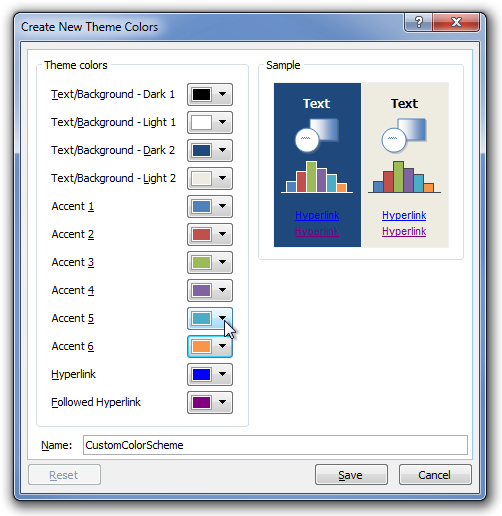





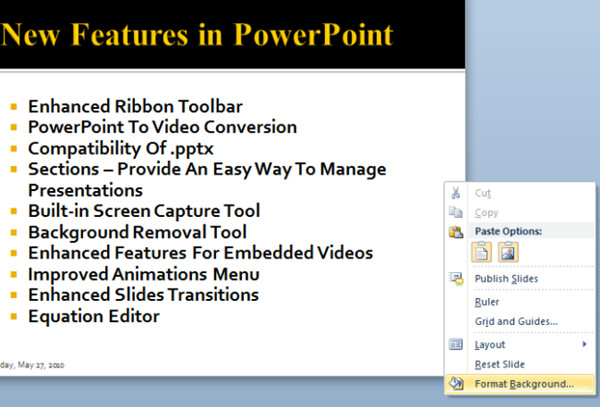



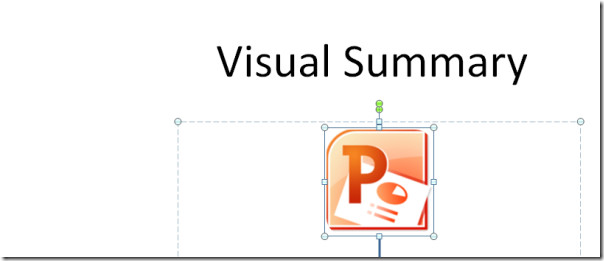



टिप्पणियाँ